Auswählen und Drucken von Fotos
Sie können jedes Foto auf der Speicherkarte auf dem LCD anzeigen und das gewünschte Foto drucken.
Außerdem können Sie für jedes Foto die Anzahl der Kopien festlegen und den Druckauftrag hinzufügen.
-
Wählen Sie im Bildschirm HOME die Option
 Erweitert. Drucken (Advanced print) aus.
Erweitert. Drucken (Advanced print) aus. -
Setzen Sie die Speicherkarte in den Kartensteckplatz ein.
 Hinweis
Hinweis-
Wenn Sie die Speicherkarte einsetzen, bevor Sie im Bildschirm HOME die Option Erweitert. Drucken (Advanced print) ausgewählt haben, wird unter Foto (Photo) der Bildschirm zur Fotoauswahl geöffnet.
Wenn sowohl Foto- als auch PDF-Dateien auf der Speicherkarte gespeichert sind, wird der Bestätigungsbildschirm mit der Aufforderung zur Auswahl der zu druckenden Datei angezeigt.
Drücken Sie die Taste HOME, um den Bildschirm HOME anzuzeigen.
-
-
Wählen Sie
 Fotodruck auswählen (Select photo print) aus, und drücken Sie dann die Taste OK.
Fotodruck auswählen (Select photo print) aus, und drücken Sie dann die Taste OK.Der Bildschirm für die Auswahl des Fotos wird geöffnet.
 Hinweis
Hinweis-
Wenn auf der Speicherkarte keine druckbaren Fotodaten gespeichert sind, wird auf der LCD-Anzeige die Meldung Unterstützte Datentypen werden nicht gespeichert. (Data of supported types are not saved.) angezeigt.
-
Bei mehr als 2.000 gespeicherten Fotodaten auf der Speicherkarte werden die Fotodaten automatisch in Gruppen von jeweils 2.000 Fotos in umgekehrter chronologischer Reihenfolge (letztes Änderungsdatum) eingeteilt. Überprüfen Sie die angezeigte Meldung auf der LCD-Anzeige, und drücken Sie die Taste OK.
-
-
Legen Sie die Einstellungen nach Bedarf fest.
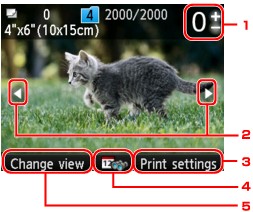
-
Anzahl der Kopien
Legen Sie den Wert mit der Taste + oder - fest.
-
Auswählen eines Fotos
Wählen Sie das zu druckende Foto mit der Taste

 aus.
aus. -
Druckeinstellungen (Print settings)
Wenn Sie die rechte Taste Funktion (Function) drücken, wird der Bildschirm zum Bestätigen der Druckeinstellungen angezeigt.
Im Bildschirm zum Bestätigen der Druckeinstellungen können Sie die Einstellungen für Seitenformat, Medientyp, Druckqualität usw. ändern.
-
Datumsangabe
Wenn Sie die mittlere Taste Funktion (Function) drücken, können Sie Fotos mit Angabe des Datums (letztes Änderungsdatum der Daten) auswählen.
-
Ansicht änd. (Change view)
Durch Drücken der linken Taste Funktion (Function) können Sie die Anzeigemethode ändern.
 Hinweis
Hinweis-
Wenn Sie die Anzahl der Kopien für die einzelnen Fotos festlegen möchten, verwenden Sie die Taste

 , um das zu druckende Foto anzuzeigen, und dann die Taste + oder -, um die Anzahl der Kopien festzulegen, sobald das gewünschte Foto angezeigt wird.
, um das zu druckende Foto anzuzeigen, und dann die Taste + oder -, um die Anzahl der Kopien festzulegen, sobald das gewünschte Foto angezeigt wird. -
Sie können den Bildschirm zur Eingabe der Kopienanzahl auch anzeigen, indem Sie die Taste OK drücken, wenn das gewünschte Foto angezeigt wird. Wenn der Bildschirm zur Eingabe der Kopienanzahl angezeigt wird, legen Sie diese mit den Tasten + und - fest. Drücken Sie die Taste OK, um den Bildschirm zur Fotoauswahl anzuzeigen.
-
-
Drücken Sie die Taste Farbe (Color).
Der Druckvorgang wird vom Gerät gestartet.
 Hinweis
Hinweis-
Drücken Sie zum Abbrechen des Druckvorgangs die Taste Stopp (Stop).
-
Sie können den Druckauftrag hinzufügen, indem Sie während des Druckvorgangs die rechte Taste Funktion (Function) drücken.
-
Hinzufügen des Druckauftrags
Sie können den Bildschirm zur Fotoauswahl erneut öffnen und den Druckauftrag (Fotodruck reservieren) hinzufügen, während Fotos gedruckt werden.
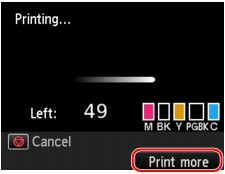
-
Drücken Sie die rechte Taste Funktion (Function), wenn der Bildschirm mit dem Druckstatus angezeigt wird.
Der Bildschirm für die Auswahl des Fotos wird geöffnet.
 Hinweis
Hinweis-
Während der Bildschirm zur Fotoauswahl angezeigt wird, druckt das Gerät die reservierten Fotos.
-
-
Wählen Sie die zu druckenden Fotos aus, und legen Sie für jedes Foto die Anzahl der Kopien fest.
 Hinweis
Hinweis-
Das Foto, das in den Druckauftrag aufgenommen wurde, ist mit dem Symbol für reservierte Fotos
 gekennzeichnet.
gekennzeichnet.
-
-
Drücken Sie die Taste Farbe (Color).
Das reservierte Foto wird neben dem Foto gedruckt, das sich bereits im Druck befindet.
Wenn Sie mehrere Fotos drucken möchten, beginnen Sie erneut ab Schritt 1.
 Hinweis
Hinweis
-
Während der Verarbeitung des Druckauftrags ist es nicht möglich, den Bildschirm HOME anzuzeigen, das Druckmenü zu wechseln oder vom Computer oder anderen Geräten zu drucken.
-
Während der Verarbeitung des Druckauftrags wird das Foto in der anderen Gruppe nicht ausgewählt.
-
Während der Verarbeitung des Druckauftrags können Sie im Bildschirm zum Bestätigen der Druckeinstellungen die Einstellung für Seitenformat (Page size) oder Med.typ (Type) nicht ändern. Die Einstellung ist dieselbe wie die für das Foto, das in den Druckauftrag aufgenommen wurde.
-
Wenn Sie die Taste Stopp (Stop) drücken, während der Druckauftrag verarbeitet wird, wird der Bildschirm zum Auswählen einer Methode für das Abbrechen der Reservierung angezeigt. Wenn Sie Alle Reservierungen abbrechen (Cancel all reservations) wählen und dann die Taste OK drücken, können Sie das Drucken aller Fotos abbrechen. Wenn Sie Letzte Reserv. abbrechen (Cancel the last reservation) wählen und dann die Taste OK drücken, können Sie den letzten Druckauftrag abbrechen.
-
Wenn viele Druckaufträge vorhanden sind, wird auf der LCD-Anzeige eventuell die Meldung Reservieren weiterer Druckauftr. nicht möglich. Bitte warten Sie einen Moment, und wiederholen Sie den Vorgang. (Cannot reserve more print jobs. Please wait a while and redo the operation.) angezeigt. Warten Sie in diesem Fall einen Moment, und fügen Sie den Druckauftrag dann hinzu.



